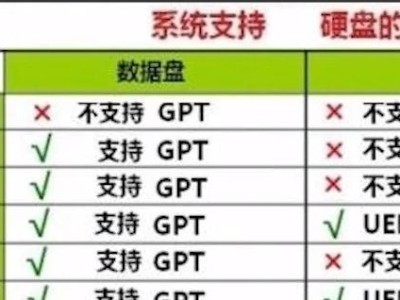随着科技的不断进步,U盘已经成为我们日常生活中不可或缺的重要工具之一。本文将详细介绍如何使用U盘来安装Windows10系统,以便让读者在自己的电脑上轻松搭建起一个高效稳定的操作系统环境。

1.确保U盘的容量符合要求
在开始之前,首先要确保选择的U盘具备足够的容量,一般来说,16GB或更大容量的U盘是最理想的选择,以保证安装过程不会因为空间不足而中断。
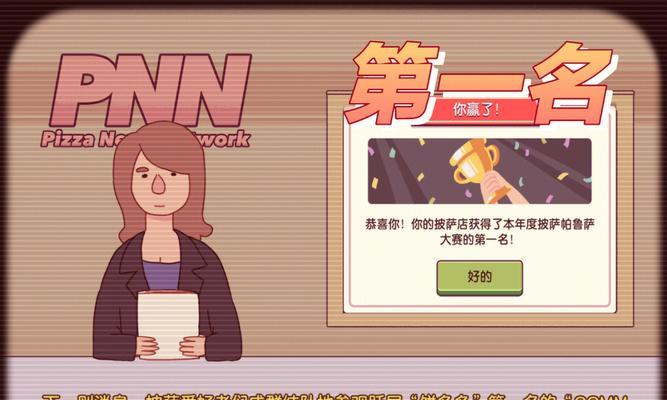
2.下载Windows10系统镜像文件
在U盘上安装Windows10系统之前,需要先下载Windows10的镜像文件。可以从Microsoft官方网站上下载最新版本的Windows10镜像文件,并确保文件的完整性和正确性。
3.格式化U盘

在将Windows10镜像文件写入U盘之前,需要对U盘进行格式化操作。插入U盘后,打开电脑的磁盘管理工具,找到U盘并进行格式化操作,选择FAT32文件系统,确保U盘的空间可以被系统正常识别和使用。
4.创建可引导U盘
使用专业的软件工具(如Rufus)将Windows10镜像文件写入U盘,以创建一个可引导的U盘安装介质。
5.调整电脑启动顺序
在安装Windows10之前,需要调整电脑的启动顺序,将U盘设置为第一启动选项。这可以通过进入计算机的BIOS设置界面来完成,根据不同品牌和型号的计算机,具体的操作方法可能会有所不同。
6.插入U盘并启动电脑
将准备好的可引导U盘插入电脑,然后重新启动计算机。电脑会自动从U盘启动,并进入Windows10安装界面。
7.选择语言和其他设置
根据个人需求,选择适合自己的语言和其他设置。这些设置包括时区、键盘布局等。
8.授权许可协议
阅读并接受Windows10的许可协议,然后继续安装过程。
9.选择安装类型和目标磁盘
根据实际情况,选择适合自己的安装类型和目标磁盘。一般来说,选择“自定义安装”并指定安装目标磁盘即可。
10.等待系统文件复制和安装
系统将自动进行文件复制和安装过程,在此期间需要耐心等待,确保整个过程不被中断。
11.完善个人设置
安装完系统后,根据个人需求设置计算机的用户名、密码和其他个人信息。
12.安装驱动程序和更新
安装完Windows10系统后,需要及时更新并安装相关的驱动程序,以确保电脑的正常运行和稳定性。
13.安装常用软件和工具
根据个人需求,安装常用的软件和工具,如办公软件、浏览器、杀毒软件等,以满足日常使用需求。
14.备份重要数据
在使用Windows10系统之前,建议备份重要的个人数据,以免出现数据丢失的情况。
15.享受全新的Windows10系统
现在,您已经成功地使用U盘安装了Windows10系统,尽情享受Windows10带来的高效、稳定和便捷的操作体验吧!
通过本文的指引,您已经学会了如何使用U盘安装Windows10系统。这个过程可能需要一些耐心和技巧,但只要按照步骤一步步进行,相信您可以轻松完成。安装一个全新的操作系统,将为您的电脑带来更新、更快、更稳定的运行体验。